


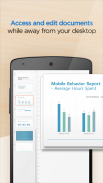
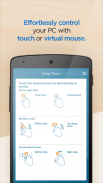
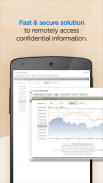

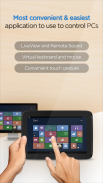
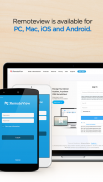
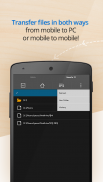
RemoteView for Android

คำอธิบายของRemoteView for Android
หากคุณมีคำถามหรือต้องการข้อมูลเพิ่มเติม โปรดติดต่อเราผ่าน https://content.rview.com/en/support/contact-us/ เราจะติดต่อคุณโดยเร็วที่สุด ขอบคุณ
RemoteView เป็นบริการจาก Rsupport ที่ช่วยให้คุณสามารถควบคุมคอมพิวเตอร์ที่อยู่ที่บ้าน ที่ทำงาน หรือที่อื่น ๆ จากระยะไกลได้ ตราบใดที่มีการเชื่อมต่ออินเทอร์เน็ตอยู่ สิ่งที่คุณต้องทำคือ: (1) ติดตั้งตัวแทนบนคอมพิวเตอร์ที่คุณต้องการเข้าถึงจากระยะไกล; (2) ติดตั้งแอป RemoteView บนสมาร์ทโฟนหรือแท็บเล็ตของคุณ เอาล่ะ! คุณพร้อมที่จะเริ่มต้นแล้ว! คุณสามารถใช้แอปพลิเคชันที่ใช้ทรัพยากรจำนวนมากซึ่งโดยปกติต้องใช้คอมพิวเตอร์เต็มรูปแบบ จากความสะดวกของสมาร์ทโฟนหรือแท็บเล็ตโดยใช้ RemoteView แค่นั้นแหละ!
[คุณสมบัติพิเศษ]
- ให้การควบคุมระยะไกลที่รวดเร็วและปลอดภัย
- ถ่ายโอนไฟล์ได้ทั้งสองทิศทาง
- ทำงานภายใต้สภาพแวดล้อมเครือข่ายที่หลากหลาย: IP แบบไดนามิก; DHCP, IP ส่วนตัว, ไฟร์วอลล์ส่วนตัวและองค์กร
- มาตรการรักษาความปลอดภัยที่ได้รับการปรับปรุง: กระบวนการเข้าสู่ระบบที่ปลอดภัยสองชั้น; การเข้ารหัส ASE 256 บิต; ความปลอดภัย SSL
- ใช้งานง่าย: ควบคุมเมาส์และคีย์บอร์ดระยะไกลจากอุปกรณ์มือถือ รองรับ Multi Touch, Scroll และ Zoom ทั้งหมด
- การป้อนข้อมูลภาษา: รองรับวิธีการป้อนข้อมูลภาษาใด ๆ ที่มีอยู่ในคอมพิวเตอร์ระยะไกล
- UX ทั่วไป: คุณสามารถใช้ RemoteView จากอุปกรณ์ iOS เช่นเดียวกับอุปกรณ์ Android OS ได้อย่างราบรื่น
- รองรับสภาพแวดล้อมเสมือนจริง: Hyper-V; วีเอ็มแวร์; พีซีเสมือน; Citrix Xen -- รองรับทั้งหมด
- คุณสมบัติเด่นอื่น ๆ : รองรับหลายจอภาพ; ล็อคหน้าจอ; เปิด/ปิดเครื่องระยะไกลผ่าน RemoteWOL
[ดูพื้นที่การสมัคร]
- เมื่อคุณต้องการสร้างสภาพแวดล้อมการทำงานด้านไอทีในสำนักงานขึ้นมาใหม่
- เมื่อคุณต้องการทำงานที่พีซีในสำนักงานจากที่บ้าน
- เมื่อคุณต้องการเข้าถึงไฟล์ที่อยู่ที่บ้านจากสำนักงานของคุณ
- เมื่อคุณต้องการบันทึกไฟล์ลงในพีซีของคุณจากที่ต่างๆ ขณะที่คุณกำลังเดินทาง
- เมื่อคุณต้องเข้าถึงเซิร์ฟเวอร์ของคุณทันทีซึ่งตั้งอยู่ภายในสถานที่ที่ปลอดภัยและเข้าถึงยากเช่น IDC
- เมื่อคุณมีความต้องการการจัดการสินทรัพย์แบบ "หนึ่งต่อหลาย"
[วิธี]
- กระบวนการติดตั้งตัวแทน
1. ไปที่ rview.com จากคอมพิวเตอร์ที่คุณต้องการรีโมท
2. คลิกที่ปุ่มลงทะเบียนและกรอกแบบฟอร์มใบสมัคร
3. คุณต้องดำเนินการตามขั้นตอนการลงทะเบียนให้เสร็จสิ้นโดยตอบกลับอีเมลยืนยันที่ส่งไปยังที่อยู่อีเมลที่คุณใช้ในขั้นตอนการสมัคร
4. เข้าสู่บัญชีของคุณที่ rview.com
5. ขณะที่นั่งอยู่ที่คอมพิวเตอร์ที่คุณต้องการควบคุมระยะไกล ให้คลิกที่ปุ่มการติดตั้งตัวแทน
6. กล่องโต้ตอบการดาวน์โหลดควรปรากฏขึ้น ตกลง ดาวน์โหลด เปิดการติดตั้ง .exe แล้วทำตามคำแนะนำ กระบวนการทั้งหมดควรใช้เวลาน้อยกว่า 10 นาทีจึงจะเสร็จสมบูรณ์
- ควบคุมคอมพิวเตอร์จากระยะไกลจากอุปกรณ์อัจฉริยะ
1. ไปที่ Android Marketplace และดาวน์โหลดแอป RemoteView
2. เปิดแอปและลงชื่อเข้าใช้บัญชีของคุณโดยใช้รหัสบัญชีและ PW ของคุณ
3. คลิกคอมพิวเตอร์ระยะไกลที่คุณต้องการควบคุม
4. เริ่มต้นเซสชันการควบคุมระยะไกลโดยใช้ ID และ PW ที่คุณกำหนดให้กับคอมพิวเตอร์ระยะไกล
5. รอให้สร้างการเชื่อมต่อและเริ่มใช้ RemoteView
* แนะนำระบบปฏิบัติการ Android 8.0~14.0
หน้าแรกของ RemoteView: http://www.rview.com
ติดต่อเรา: https://content.rview.com/en/support/
สอบถามข้อมูลออนไลน์: https://content.rview.com/en/support/contact-us/
หน้าแรกของ RSUPPORT: http://rsupport.com

























